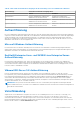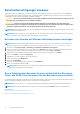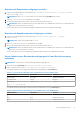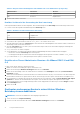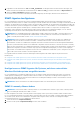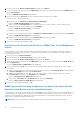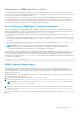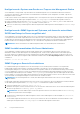Users Guide
Table Of Contents
- Dell OpenManage Server Administrator Version 8.4 Benutzerhandbuch
- Inhaltsverzeichnis
- Einführung
- Installation
- Aktualisieren individueller Systemkomponenten
- Storage Management-Dienst
- Instrumentationsdienst
- Remote-Access-Controller
- Protokolle
- Was ist neu in dieser Version?
- Verfügbarkeit von Systemverwaltungsstandards
- Server Administrator-Startseite
- Weitere nützliche Dokumente
- Wie Sie technische Unterstützung erhalten
- Kontaktaufnahme mit Dell
- Setup und Administration
- Rollenbasierte Zugangskontrolle
- Authentifizierung
- Verschlüsselung
- Benutzerberechtigungen zuweisen
- Benutzer einer Domäne auf Windows-Betriebssystemen hinzufügen
- Server Administrator-Benutzer für unterstützte Red Hat Enterprise Linux- und SUSE Linux Enterprise Server-Betriebssysteme erstellen
- Gastkonten und anonyme Konten in unterstützten Windows-Betriebssystemen deaktivieren
- SNMP-Agenten konfigurieren
- Konfigurieren von SNMP-Agenten für Systeme, auf denen unterstützte Windows-Betriebssysteme ausgeführt werden
- SNMP-Community-Namen ändern
- Konfigurieren des Systems zum Senden von SNMP-Traps an eine Management Station
- SNMP-Agenten auf Systemen konfigurieren, auf denen unterstützte Red Hat Enterprise Linux-Betriebssysteme ausgeführt werden
- Konfiguration von SNMP-Agent Access Control
- Server Administrator SNMP Agent - Installationsmaßnahmen
- SNMP-Community-Namen ändern
- Konfigurieren des Systems zum Senden von Traps an eine Management Station
- Konfigurieren des SNMP-Agenten auf Systemen, auf denen der unterstützte SUSE Linux Enterprise Server ausgeführt wird
- SNMP-Installationsmaßnahme für Server Administrator
- SNMP-Zugang von Remote-Hosts aktivieren
- SNMP-Community-Namen ändern
- Konfigurieren des SNMP-Agenten auf Systemen, die von VMware ESXi 5.X und ESXi 6X unterstützte Betriebssysteme ausführen
- Konfigurieren des Systems zum Senden von Traps an eine Management Station
- Firewall-Konfiguration auf Systemen, die unterstützte Red Hat Enterprise Linux-Betriebssysteme und SUSE Linux Enterprise Server ausführen
- Server Administrator verwenden
- An- und Abmelden
- Server Administrator, Lokales System-Anmeldung
- Server Administrator Managed System-Anmeldung – unter Verwendung des Desktop-Symbols
- Server Administrator Managed System-Anmeldung – unter Verwendung des Webbrowsers
- Zentrale Webserver-Anmeldung
- Die Active Directory-Anmeldung verwenden
- Einmaliges Anmelden
- Konfiguration von Sicherheitseinstellungen auf Systemen, die ein unterstütztes Microsoft Windows-Betriebssystem ausführen
- Server Administrator-Startseite
- Online-Hilfe verwenden
- Einstellungen-Startseite verwenden
- Server Administrator-Befehlszeilenschnittstelle verwenden
- An- und Abmelden
- Server Administrator-Dienste
- Systemverwaltung
- System-/Servermodul-Strukturobjekte verwalten
- Server Administrator-Startseite-Systemstrukturobjekte
- Voreinstellungen verwalten: Konfigurationsoptionen der Homepage
- Arbeiten mit dem Remote Access Controller
- Anzeigen grundlegender Informationen
- Konfigurieren des Remote-Zugriffsgeräts zur Verwendung einer LAN-Verbindung
- Konfigurieren des Remote-Zugriffsgeräts zur Verwendung einer seriellen Schnittstellenverbindung
- Konfigurieren des Remote-Zugriffsgeräts zur Verwendung einer Seriell-über-LAN-Verbindung
- Zusätzliche Konfiguration für iDRAC
- Konfigurieren der Benutzer von Remote-Zugriffsgeräten
- Plattformereignisfilter-Warnungen einstellen
- Server Administrator-Protokolle
- Warnungsmaßnahmen einstellen
- Warnungsmaßnahmen einstellen für Systeme, auf denen unterstützte Red Hat Enterprise Linux- und SUSE Linux Enterprise Server-Betriebssysteme ausgeführt werden
- Einstellen von Warnungsmaßnahmen in Microsoft Windows Server 2008
- Warnungsmaßnahme zum Ausführen einer Anwendung in Windows Server 2008 einstellen
- Alarmmeldungen der BMC/iDRAC-Plattformereignisfilter
- Fehlerbehebung
- Häufig gestellte Fragen
Tabelle 5. Beispiele für das Hinzufügen der Rollendefinition in Server Administrator (fortgesetzt)
<Benutzername> <Hostname> <Rechte>
Bob *.aus.amer.com Hauptbenutzer
Mike 192.168.2.3 Hauptbenutzer
3. Speichern und schließen Sie die Datei.
Bewährte Verfahren bei der Verwendung der Datei omarolemap
Nachfolgend sind die bewährten Verfahren aufgeführt, die im Zusammenhang mit der omarolemap-Datei berücksichtigt werden sollten:
● Löschen Sie nicht die folgenden Standardeinträge in der omarolemap-Datei.
Tabelle 6. Bewährte Verfahren für die Datei omarolemap
root Administratorkennwort
+root * Hauptbenutzer
* * Benutzer
● Ändern Sie nicht die omarolemap-Dateiberechtigungen oder das Dateiformat.
● Verwenden Sie die Loop Back-Adresse nicht für <Host_Name>, z. B.: localhost oder 127.0.0.1.
● Wenn die Änderungen für die Datei omarolemap nach einem Neustart der Verbindungsdienste nicht wirksam werden, konsultieren Sie
das Befehlsprotokoll, um die Fehler einzusehen.
● Wenn die omarolemap-Datei von einem System zu einem anderen kopiert wird, müssen die Dateiberechtigungen und Einträge der
Datei erneut überprüft werden.
● Group Name muss + als Präfix vorangehen.
● Server Administrator verwendet in den folgenden Fällen die standardmäßigen Betriebssystembenutzerberechtigungen:
○ Ein Benutzer wird in der omarolemap-Datei heruntergestuft.
○ Es sind doppelte Einträge für Benutzernamen oder Benutzergruppen mit dem gleichen Hostnamen vorhanden. <Host_Name>
● Space kann anstelle von [Tab] als Begrenzungszeichen für Spalten verwendet werden.
Erstellen eines Server Administrator-Benutzers für VMware ESXi 5.
X
und ESXi
6.
X
So fügen Sie der Tabelle "Benutzer" einen Benutzer hinzu:
1. Melden Sie sich unter Verwendung des vSphere Client beim Host an.
2. Klicken Sie auf das Register Benutzer und Gruppen und klicken Sie auf Benutzer.
3. Klicken Sie auf eine beliebige Stelle in der Tabelle "Benutzer" und klicken Sie auf Hinzufügen, um das Dialogfeld Neuen Benutzer
hinzufügen zu öffnen.
4. Geben Sie einen Anmeldenamen, einen Benutzernamen, eine numerische Benutzer-ID (UID) sowie ein Kennwort ein; das Festlegen des
Benutzernamens und die UID ist optional. Wenn Sie die UID nicht festlegen, weist der vSphere Client die nächste verfügbare UID zu.
5. Um einem Benutzer zu erlauben, über eine Befehls-Shell auf den ESXi-Host zuzugreifen, wählen Sie Diesem Benutzer Shell-Zugriff
gewähren aus. Benutzer, die ausschließlich über den vSphere Client auf den Host zugreifen, benötigen keinen Shell-Zugriff.
6. Sie können den Benutzer zu einer Gruppe hinzufügen, indem Sie den Gruppennamen aus dem Drop-Down-Menü Gruppe auswählen
und auf Hinzufügen klicken.
7. Klicken Sie auf OK.
Gastkonten und anonyme Konten in unterstützten Windows-
Betriebssystemen deaktivieren
ANMERKUNG: Sie müssen mit Administrator-Berechtigungen angemeldet sein.
1. Öffnen Sie das Fenster Computerverwaltung.
2. Erweitern Sie in der Konsolenstruktur das Fenster Lokale Benutzer und Gruppen und klicken Sie auf Benutzer.
16
Setup und Administration